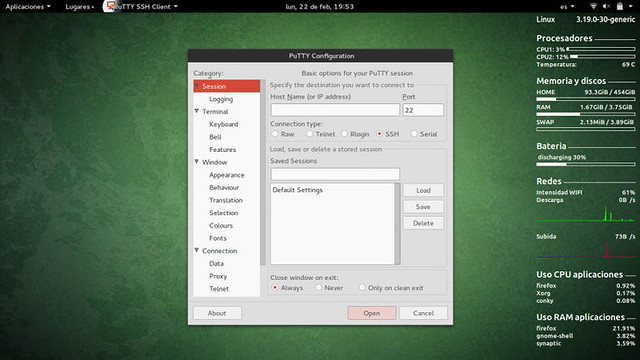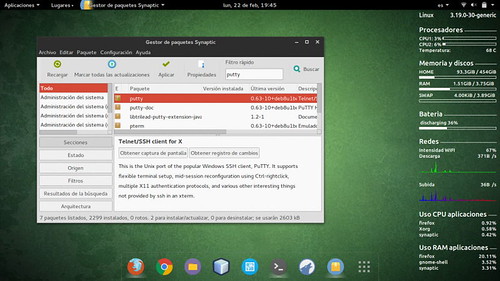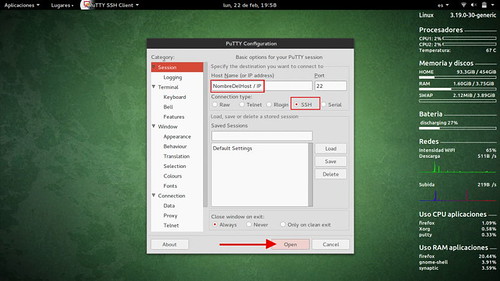PuTTY es un cliente SSH que nos permite administrar de forma remota un servidor. Seguro que aquellos que hayan necesitado conectarse por SSH a un sistema Linux, ya saben de lo que hablo.
Algunos prefieren usar directamente SSH desde la terminal, pero la verdad es que PuTTY es un frontend para SSH que nos aporta bastantes más características que el propio SSH. Por ello, en Ubunlog queremos explicaros como lo podemos instalar y usarlo para podernos conectar a otro sistema de forma remota y desde Ubuntu.
En realidad PuTTY es el cliente SSH más popular de Windows, pero también cuenta con una versión para Linux. PuTTY nos permite configurar la terminal de forma flexible, cuenta con múltiples protocolos de autenticación de X11 y más características no soportadas por SSH.
Instalando PuTTY
Para instalarlo podemos hacerlo a través del Gestor de Paquetes Synaptic, simplemente buscando el paquete “putty”, marcándolo para instalar y procediendo con la descarga, como vemos en la siguiente imagen.
También podemos instalar el paquete a través de la terminal con:
sudo apt-get install putyComo usar PuTTY
Una vez hemos instalado PuTTY, usarlo es bastante sencillo. Simplemente tenemos que buscar la aplicación PuTTY y ejecutarla. Para iniciar una sesion SSH, simplemente tenemos que introducir el nombre del Host o la IP dónde nos queremos conectar de forma remota, y seleccionar SSH como tipo de conexión, tal como vemos en la siguiente imagen.
Cuando hagamos clic en aceptar, se nos pedirá usuario y contraseña, y ¡voilá! Ya podrás iniciar tu sesión remota al servidor Linux. Exactamente igual que si tuvieras un monitor y un teclado conectados al servidor y estuvieras gestionándolo a través de ellos.
Además, como vemos en la imagen anterior, como ya decíamos, PuTTY no solo nos sirve para sesiones SSH, si no que nos proporciona un abanico de configuraciones muy amplio. Por ejemplo, en la pestaña Terminal podemos configurar la terminal que nos saldrá al iniciar la sesión SSH, o también podemos configurar el modo en que queremos que PuTTY nos codifique el texto en la opción Translation de la pestaña Window.
Esperemos que a partir PuTTY te ayude y te simplifique un poco más el trabajo a la hora de conectarte de forma remota a un servidor con Linux. Si has tenido algún problema en cualquier momento del post o algo no te ha funcionado, déjanoslo en los comentarios y desde Ubunlog estaremos encantados de ayudaros.
Fuente: ubunlog